So berechnen sie jahreswerte in excel
Häufig möchten Sie möglicherweise Werte für das laufende Jahr in Excel berechnen.
Die folgenden Beispiele zeigen, wie das mit zwei unterschiedlichen Datensätzen geht:
- Ein Datensatz, der nur ein Jahr umfasst.
- Ein Datensatz, der mehrere Jahre umfasst.
Lass uns gehen!
Beispiel 1: Berechnen Sie kumulative Werte für einen Datensatz mit einem einzelnen Jahr
Angenommen, wir verfügen über den folgenden Datensatz mit Informationen zu Verkäufen, die zu verschiedenen Zeitpunkten in einem einzigen Jahr getätigt wurden:
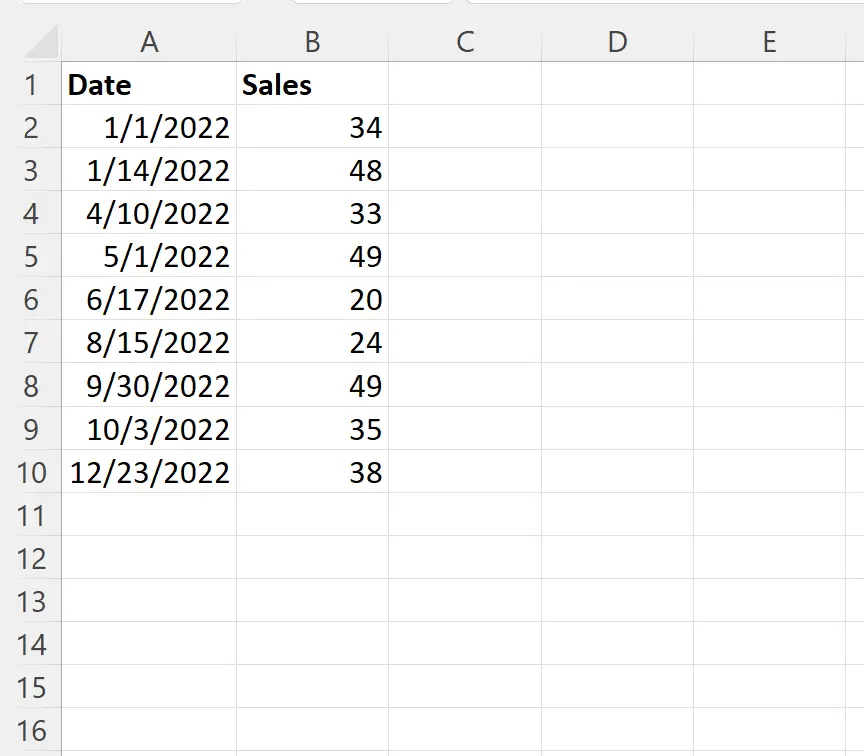
Nehmen wir an, wir möchten eine neue Spalte mit den Verkaufswerten für das laufende Jahr erstellen.
Dazu können wir die folgende Formel in Zelle C2 eingeben:
=SUM( $B$2:B2 )
Wir können dann auf diese Formel klicken und sie in jede verbleibende Zelle in Spalte C ziehen:
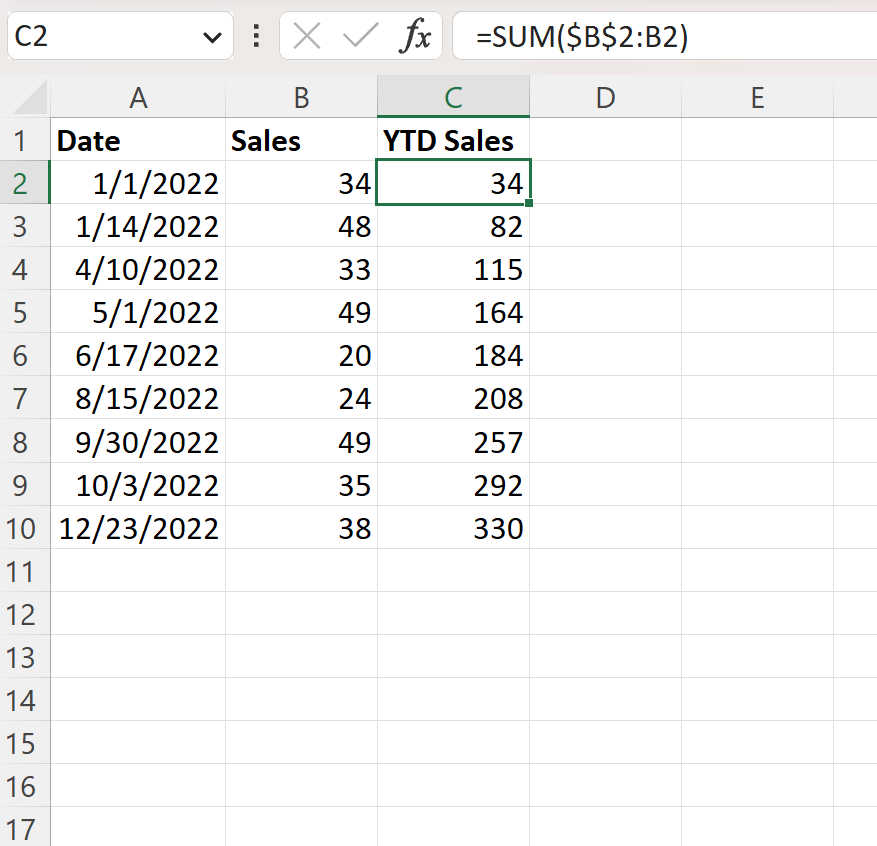
Die neue Spalte „ Umsätze seit Jahresbeginn“ enthält die Umsatzwerte seit Jahresbeginn.
Zum Beispiel:
- Der Gesamtumsatz seit Jahresbeginn belief sich zum 14.01.2022 auf 82 .
- Der Gesamtumsatz seit Jahresbeginn (Stand: 10.04.2022) betrug 115 .
- Der Gesamtumsatz seit Jahresbeginn belief sich zum 01.05.2022 auf 164 .
Und so weiter.
Beispiel 2: Berechnen Sie kumulative Werte für einen Datensatz mit mehreren Jahren
Angenommen, wir verfügen über den folgenden Datensatz mit Informationen zu Verkäufen, die zu verschiedenen Zeitpunkten über mehrere Jahre hinweg getätigt wurden:
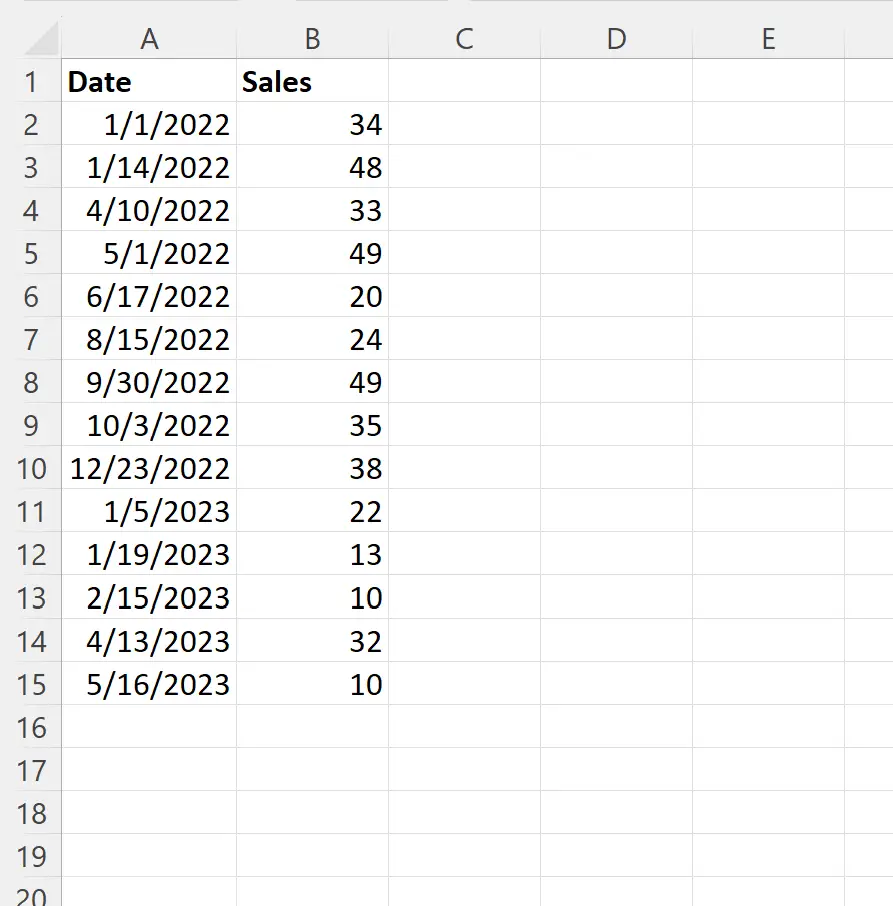
Nehmen wir an, wir möchten eine neue Spalte mit den Verkaufswerten für das laufende Jahr erstellen.
Zuerst müssen wir die folgende Formel in Zelle C2 eingeben, um das Jahr aus dem Datum zu extrahieren:
=YEAR( A2 )
Wir können dann auf diese Formel klicken und sie in jede verbleibende Zelle in Spalte C ziehen:
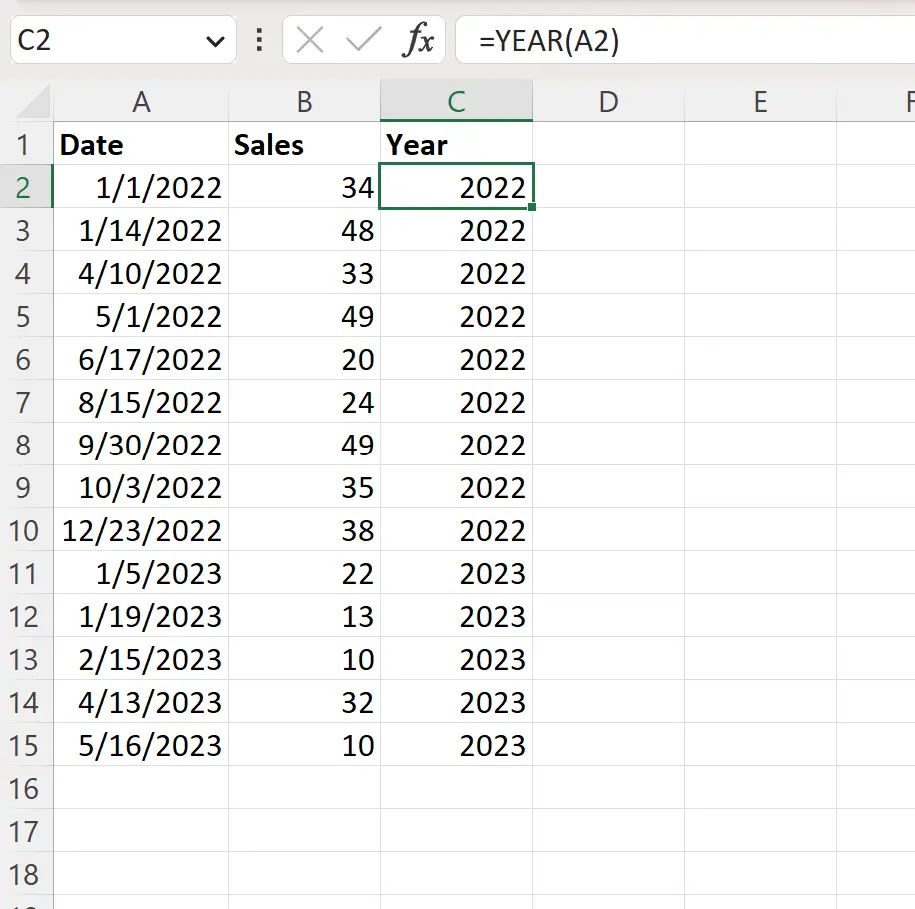
Als nächstes können wir die folgende Formel in Zelle D2 eingeben, um die kumulierten Verkaufswerte zu berechnen:
=SUMIF( C$2:C2 , C2 , B$2:B2 )
Wir können dann auf diese Formel klicken und sie in jede verbleibende Zelle in Spalte C ziehen:
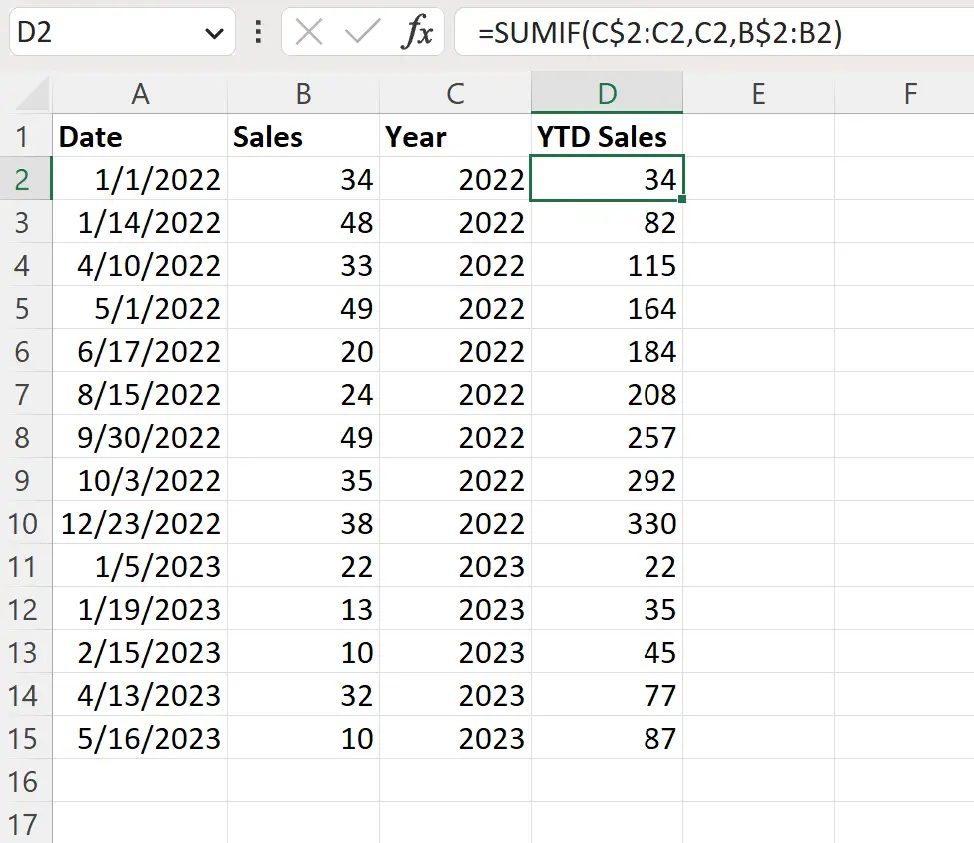
Die neue Spalte „Year-To-Date Sales“ enthält jetzt die gesamten Verkaufswerte für das Jahr und wird automatisch neu gestartet, wenn ein neues Jahr erkannt wird.
Zusätzliche Ressourcen
In den folgenden Tutorials wird erläutert, wie Sie andere gängige Vorgänge in Excel ausführen:
So berechnen Sie die Summe nach Gruppe in Excel
So berechnen Sie die relative Häufigkeit in Excel
So berechnen Sie die kumulative Häufigkeit in Excel